Hogyan lehet a Google munkalapok listáját megtalálni?
Ebben a cikkben bemutatok néhány módszert az aktuális munkanév vagy a lapnevek listájának megszerzésére a Google lapokban.
Az aktuális munkanév beírása a Goolge-lapokba szkript segítségével
Szerezzen be egy listát a lapok nevéről a Google lapokban, szkript segítségével
Az aktuális munkanév beírása a Goolge-lapokba szkript segítségével
Az aktuális munkanév Google-lapokba való beírásához az alábbi egyszerű szkript segíthet a név kézi megadása nélkül, kérjük, tegye a következőket:
1. Kattints Eszközök > Szkriptszerkesztő, lásd a képernyőképet:

2. A megnyílt projektablakban másolja és illessze be az alábbi parancsfájl kódot az üresbe Kód ablak, lásd a képernyőképet:
function sheetName() {
return SpreadsheetApp.getActiveSpreadsheet().getActiveSheet().getName();
}

3. Ezután mentse el a kódablakot, és térjen vissza arra a lapra, amelyről meg szeretné szerezni a nevét, majd írja be ezt a képletet: =sheetname() cellában, és nyomja meg a gombot belép gombot, a lap neve egyszerre jelenik meg, lásd a képernyőképet:
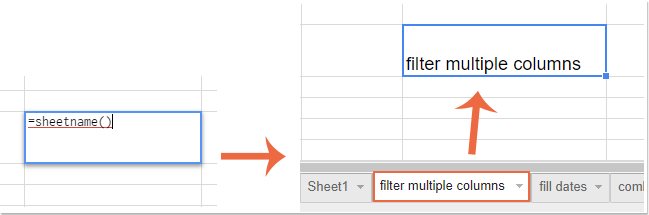
Szerezzen be egy listát a lapok nevéről a Google lapokban, szkript segítségével
Ha az összes lapnevet meg akarja kapni a Google munkalapjaiban, itt egy másik szkript tehet szívességet, kérjük, tegye a következőket:
1. Kattints Eszközök > Forgatókönyv szerkesztő a projektablak megnyitásához, majd másolja és illessze be az alábbi parancsfájl kódot az üresbe Kód ablak, lásd a képernyőképet:
function sheetnames() {
var out = new Array()
var sheets = SpreadsheetApp.getActiveSpreadsheet().getSheets();
for (var i=0 ; i<sheets.length ; i++) out.push( [ sheets[i].getName() ] )
return out
}

2. Ezután mentse a kódablakot, és térjen vissza ahhoz a laphoz, amelyhez meg szeretné kapni az összes lapnevet, majd írja be ezt a képletet: =sheetnames() cellában, és nyomja meg a gombot belép kulcs, a Google lapok összes lapneve a következő képernyőképen jelenik meg:
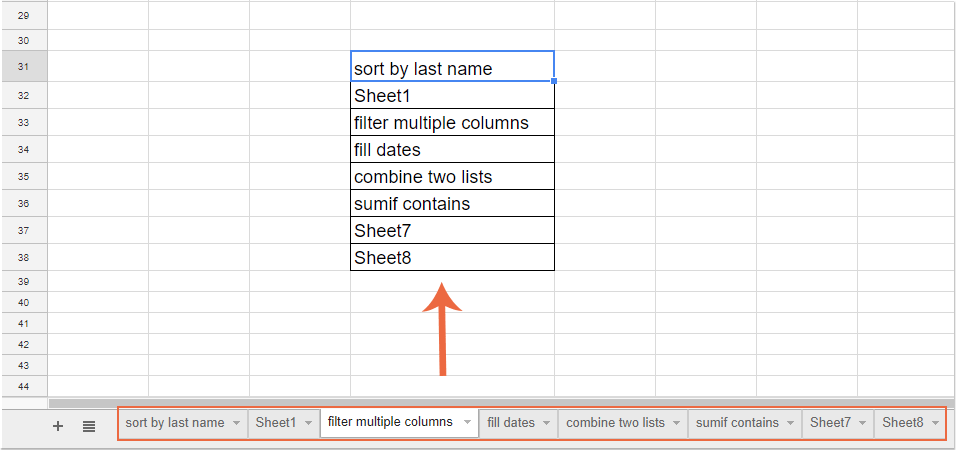
|
Sorolja fel az összes lapnevet, és navigáljon közöttük az Excel-munkafüzet hiperhivatkozásai vagy gombjai segítségével:
A Kutools az Excel számára's Létrehozza a munkalapok listáját segédprogram segítségével gyorsan felsorolhatja az összes munkalap nevét egy új munkalapba hiperhivatkozásokkal vagy makró gombokkal, majd navigálhat közöttük az Ön igényei szerint.
Kutools az Excel számára: több mint 300 praktikus Excel-bővítménnyel, ingyenesen, korlátozás nélkül, 30 nap alatt kipróbálható. Töltse le és ingyenes próbaverziót most! |
A legjobb irodai hatékonyságnövelő eszközök
Töltsd fel Excel-készségeidet a Kutools for Excel segítségével, és tapasztald meg a még soha nem látott hatékonyságot. A Kutools for Excel több mint 300 speciális funkciót kínál a termelékenység fokozásához és az időmegtakarításhoz. Kattintson ide, hogy megszerezze a leginkább szükséges funkciót...

Az Office lap füles felületet hoz az Office-ba, és sokkal könnyebbé teszi a munkáját
- Füles szerkesztés és olvasás engedélyezése Wordben, Excelben és PowerPointban, Publisher, Access, Visio és Project.
- Több dokumentum megnyitása és létrehozása ugyanazon ablak új lapjain, mint új ablakokban.
- 50% -kal növeli a termelékenységet, és naponta több száz kattintással csökkenti az egér kattintását!

